Popravite nedostatak steam_api64.dll u sustavu Windows 10
Miscelanea / / May 07, 2022

Ako ste osoba koja voli igrati igrice, onda vam Steam aplikacija nije strana. Jedna od datoteka koja pomaže pravilnom funkcioniranju je steam_api64.dll. Pogreška koja nedostaje steam_api64.dll može se pojaviti zbog neispravnih aplikacija, zlonamjernog softvera ili problema u registru sustava Windows. Kao rješenje, ako tražite rezultat za preuzimanje steam_api64.dll, svakako isprobajte metode objašnjene prije, a zatim nastavite s takvim metodama.

Sadržaj
- Kako popraviti nedostatak steam_api64.dll u sustavu Windows 10
- Metoda 1: Pokrenite Steam kao administrator
- Metoda 2: Pokrenite aplikaciju Steam u načinu kompatibilnosti
- Metoda 3: Provjerite integritet Steam datoteka
- Metoda 4: Zamijenite DLL datoteku
- Metoda 6: Ponovno instalirajte Steam igre
- Metoda 7: Instalirajte DirectX
- Metoda 8: Ponovno instalirajte Steam
Kako popraviti nedostatak steam_api64.dll u sustavu Windows 10
Najprije isprobajte osnovne metode rješavanja problema kako biste riješili problem pogreške koja nedostaje datoteci steam_api64.dll. Ako postoji određena greška u aplikaciji Steam ili na vašem računalu, može se lako riješiti.
1. Ponovno pokrenite računalo: Ako postoji manja greška na vašem računalu koja vas sprječava da učinkovito koristite aplikaciju Steam, možete pokušati ponovno pokrenuti računalo. Za ponovno pokretanje računala pritisnite Windows tipku, kliknite na Vlast gumb i odaberite opciju Ponovno pokrenite u izborniku za ponovno pokretanje računala.

2. Onemogućite antivirusni softver na računalu: Ako je antivirusni softver, posebno antivirusni softver treće strane, omogućen na vašem računalu, to može poremetiti pravilan rad aplikacije Steam. Možda nećete moći pronaći datoteku steam_api64.dll na svom računalu, stoga, onemogućavanje antivirusnog softvera na vašem računalu može vam pomoći da pravilno koristite aplikaciju.
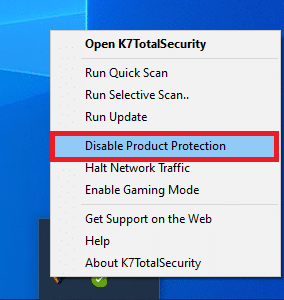
3. Pokrenite izvanmrežno skeniranje Windows Defendera na računalu: Ako na vašem računalu postoje problemi koji vam ne dopuštaju da pronađete datoteku steam_api64.dll, možete pokušati pokretanje izvanmrežnog skeniranja sustava Windows Defender na vašem računalu kako biste riješili ovaj problem. Skeniranje će vas dovesti do grešaka na vašem računalu i možete ih ukloniti da biste riješili probleme.

4. Popravi sistemske datoteke: Ako problem steam_api64.dll nije dostupan zbog datoteka na vašem računalu, možete pokušati pokrenuti SFC ili skeniranje System File Checker na računalu da biste pronašli probleme i riješili ih. Na taj ćete način moći ukloniti sve propuste i s lakoćom možete koristiti aplikaciju Steam.
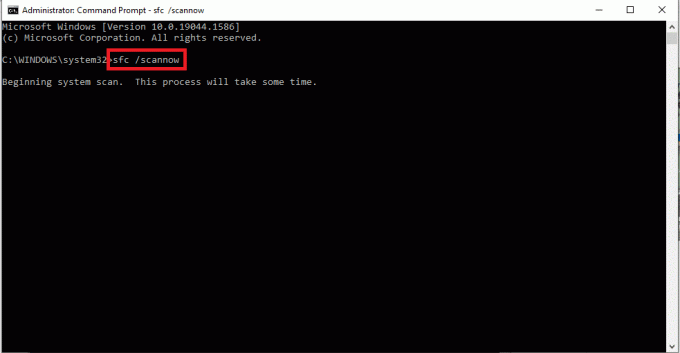
5. Izvršite vraćanje sustava na svom računalu: Ako je vaše računalo dobro radilo u ranijim verzijama ili je bilo poremećeno nakon instaliranja novih značajki, možete pokušati izvođenje vraćanja sustava to bi vam pomoglo da vratite svoje računalo na stariju verziju u kojoj je bilo funkcionalno. Na ovaj način možda ćete moći pronaći steam_api64.dll na C pogonu ili odredišnoj mapi koju ste odabrali.
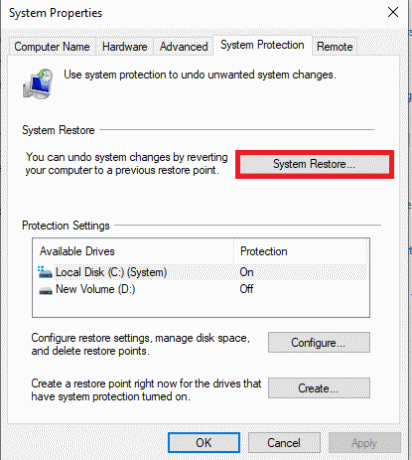
6. Instalirajte najnoviju verziju C++ na svoje računalo: Ako je verzija C++ na vašem računalu toliko zastarjela, možda vam neće pomoći u korištenju visokotehnoloških aplikacija kao što je Steam, i na kraju, datoteka steam_api64.dll možda nedostaje na vašem računalu. Dakle, trebate instalirati najnoviju verziju C++ na vašem računalu sa službene web stranice.
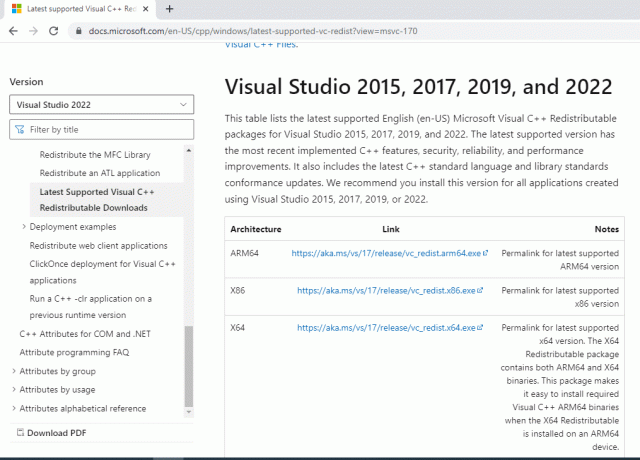
7. Ažurirajte grafički upravljački program: Ako koristite zastarjeli upravljački program za grafiku, možda nećete moći koristiti aplikaciju Steam jer je to aplikacija koja zahtijeva dobre upravljačke programe za zaslon. Dakle, trebate ažurirajte svoj grafički upravljački program za korištenje aplikacije Steam i izbjegavanje problema koji nedostaje steam_api64.dll.
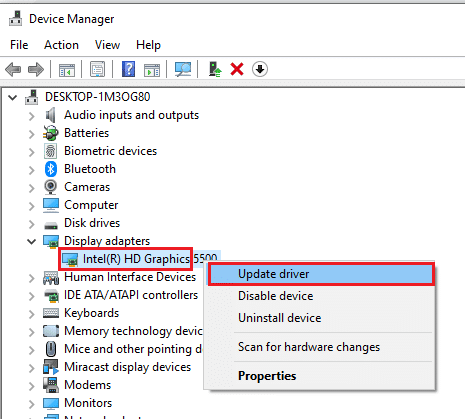
8. Obratite se administratoru sustava za podršku: Ako se kvar na vašem računalu ne riješi unatoč nekoliko gore navedenih osnovnih metoda rješavanja problema, možete se obratiti administratoru sustava za podršku. Rješavanjem problema na računalu možete pronaći steam_api64.dll u odredišnoj mapi.
Također pročitajte:Popravite grešku zaključane datoteke sadržaja Steam
Metoda 1: Pokrenite Steam kao administrator
Ako ne možete koristiti aplikaciju Steam jer nedostaje datoteka steam_api64.dll za određenu igru, možete pokušati pokrenuti aplikaciju kao administrator. Na taj će način sve DLL datoteke za igre biti vraćene u aplikaciju Steam.
1. pritisni Tipke Windows + D zajedno da biste vidjeli radnu površinu računala, desnom tipkom miša kliknite na Steam ikona aplikacije i odaberite opciju Svojstva u prikazanom izborniku.
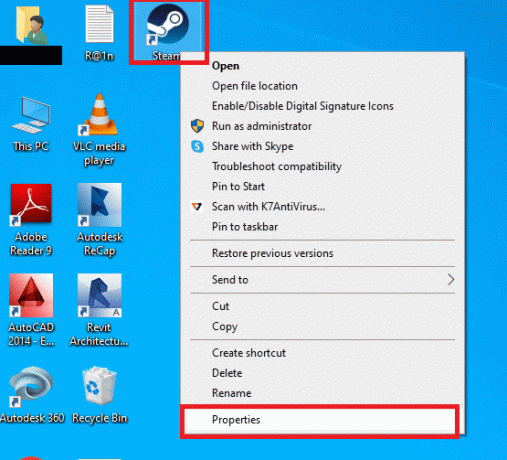
2. Idite na Kompatibilnost karticu u prozoru Svojstva i odaberite opciju Pokrenite ovaj program kao administrator u odjeljku Postavke. Kliknite na gumbe Prijavite se a zatim dalje u redu da pokrenete aplikaciju Steam kao administrator.
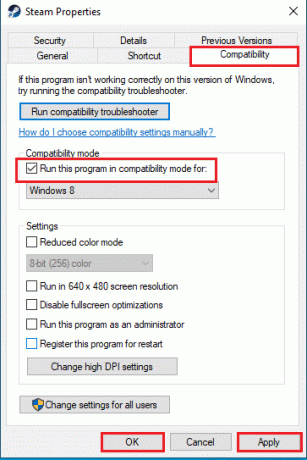
Metoda 2: Pokrenite aplikaciju Steam u načinu kompatibilnosti
Ako ne možete koristiti aplikaciju Steam u nadograđenoj verziji sustava Windows, možete je pokušati upotrijebiti u načinu kompatibilnosti koristeći ovu metodu da popravite grešku koja nedostaje steam_api64.dll.
1. Pritisnite tipke Windows + D da biste istovremeno vidjeli radnu površinu računala, desnom tipkom miša kliknite na Steam ikona aplikacije i odaberite opciju Svojstva u prikazanom izborniku.

2. Idite na Kompatibilnost karticu u prozoru Svojstva, odaberite opciju Pokrenite ovaj program u načinu kompatibilnosti za: i odaberite najbolju verziju sustava Windows na padajućem izborniku u odjeljku Način kompatibilnosti. Kliknite na gumbe Prijavite se a zatim dalje u redu za pokretanje aplikacije Steam u načinu kompatibilnosti.

Također pročitajte:Popravite Steam se stalno ruši
Metoda 3: Provjerite integritet Steam datoteka
Ova metoda će vam pomoći provjeriti probleme s igrama instaliranim u vašoj aplikaciji Steam. Na taj ćete način moći riješiti problem nedostajuće datoteke steam_api64.dll u aplikaciji Steam. Kao prvi korak, od vas se traži da provjerite integritet Steam datoteka u vašoj aplikaciji Steam. Sljedeći korak je popravak mape koja sadrži datoteke u vašoj aplikaciji Steam.
1. Klikni na Steam karticu u gornjem lijevom kutu početne stranice i odaberite Postavke dostupna opcija u izborniku.

2. U prozoru Postavke kliknite na Preuzimanja karticu na lijevom oknu prozora i kliknite na MAPE STEAM KNJIŽNICA gumb u Knjižnice sadržaja odjeljak.
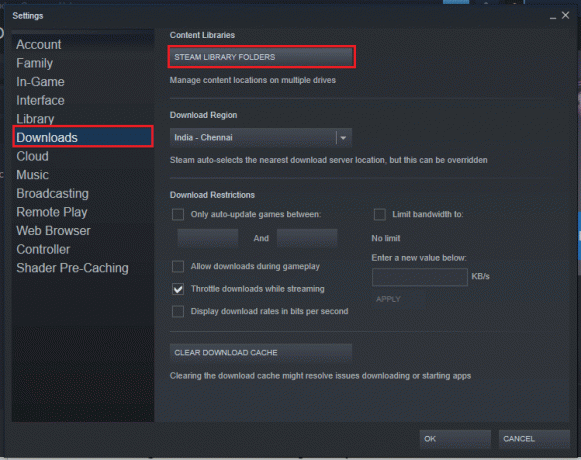
3. U Upravitelj pohrane prozoru, odaberite Lokalni pogon (C:) gumb i kliknite na elipsa ili gumb s tri vodoravne točke. Odaberite opciju Mapa za popravak na popisu prikazanom u gumbu za popravak datoteka u mapi.
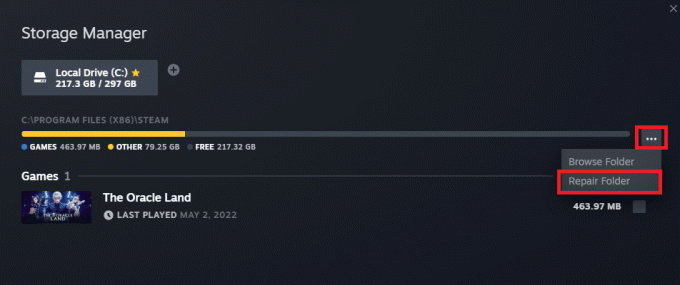
Metoda 4: Zamijenite DLL datoteku
Ovaj odjeljak će vam omogućiti da zamijenite DLL datoteke iz drugog izvora na vašem računalu. Možete slijediti opciju koja vam najviše odgovara.
Opcija I: Instalirajte DLL datoteku sa službene stranice
U ovoj metodi možete zamijeniti DLL preuzimanjem s izvora web-mjesta. Treba napomenuti da ne postoje službene stranice koje vam nude DLL datoteke, pa ih morate preuzeti na vlastitu odgovornost.
1. Pokrenite web stranica za DLL datoteke za steam api64 i preuzmite najprikladniju DLL datoteku.

2. Slijedite čarobnjaka na zaslonu da biste instalirali DLL datoteku i odaberite odredišnu lokaciju kao Lokalni pogon (C:) > Windows > System32.
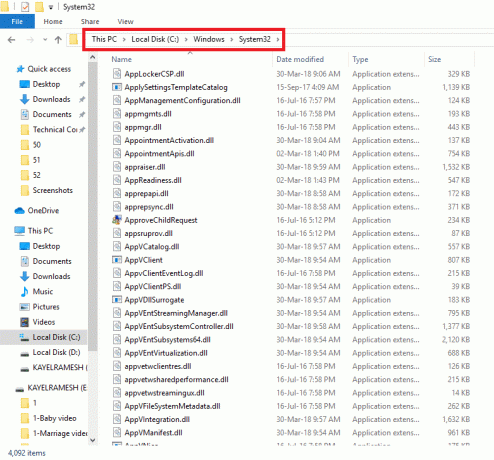
3. Konačno, ponovno pokrenite računalo kako bi promjene stupile na snagu na vašem računalu.

Također pročitajte: Kako napraviti sigurnosnu kopiju Steam igara
Opcija II: Kopirajte DLL datoteku s drugog računala
Ovom metodom možete kopirati DLL datoteke s računala koje ima funkcionalnu Steam aplikaciju i igre i instalirati datoteku na svoje računalo pomoću bilo kojeg instalacijskog medija.
Kao preduvjet, morate provjeriti jesu li uređaji kompatibilni, a to možete učiniti provjerom specifikacija računala. Slijedite korake u nastavku na oba uređaja kako biste saznali imaju li oba uređaja iste specifikacije.
1. pritisni Tipke Windows + I zajedno kako bi otvorili Postavke.
2. Kliknite na opciju Sustav u izborniku prikazanom na početnoj stranici.

3. Klikni na Oko karticu u lijevom oknu prozora sustava i provjerite ima li Specifikacije uređaja i Windows specifikacije u prozoru.
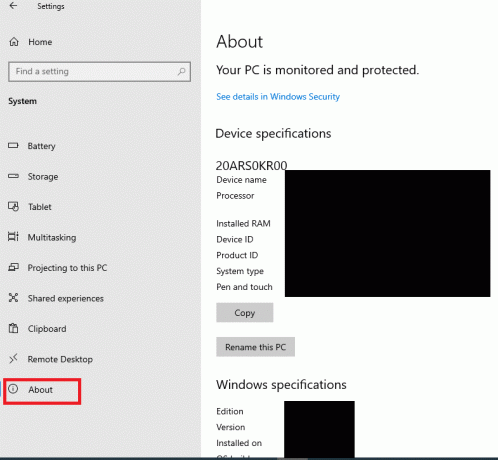
Koraci u nastavku omogućit će vam da ručno instalirate DLL datoteku za igru na vašu Steam aplikaciju.
4. Pokrenite Windows Explorer pritiskom na tipke Windows+ E u isto vrijeme i idite na Steam mapu koristeći put spomenut kao Lokalni pogon (C:) > Programske datoteke (x86) > Steam.
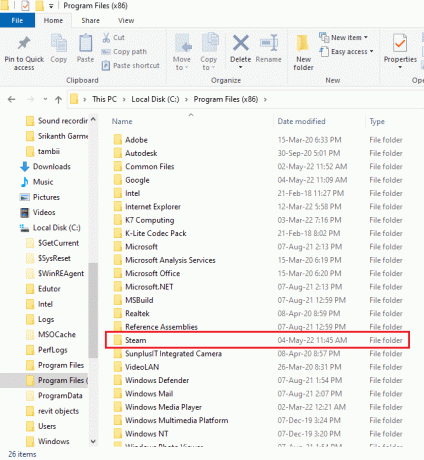
5. Dođite do mape Game i zalijepite DLL datoteku u mapu pomoću instalacijskog medija.
6. Konačno, ponovno pokrenite računalo.
Također pročitajte:Gdje su instalirane Steam igre?
Metoda 6: Ponovno instalirajte Steam igre
Možete pokušati ponovno instalirati igre na svojoj aplikaciji Steam da popravite grešku koja nedostaje steam_api64.dll na vašem računalu. Na ovaj način igre će imati novu DLL datoteku i možete riješiti problem.
1. Pokrenite Steam aplikaciju na računalu tako da je potražite u traci za pretraživanje i kliknete na rezultat aplikacije.

2. Idite na KNJIŽNICA karticu na vrhu početne stranice, pronađite igru i kliknite je desnom tipkom miša.
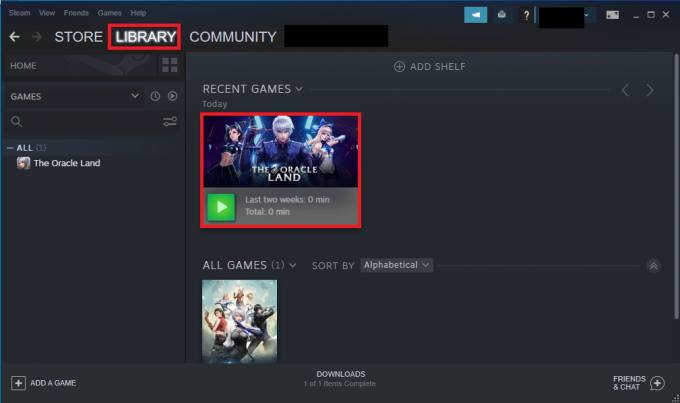
3. Pomaknite pokazivač preko opcije Upravljati u izborniku i odaberite opciju Deinstaliraj na susjednom popisu za pokretanje deinstaliranja igre.

4. Klikni na Deinstaliraj gumb na prozoru DEINSTALL za deinstaliranje igre iz vaše aplikacije Steam.
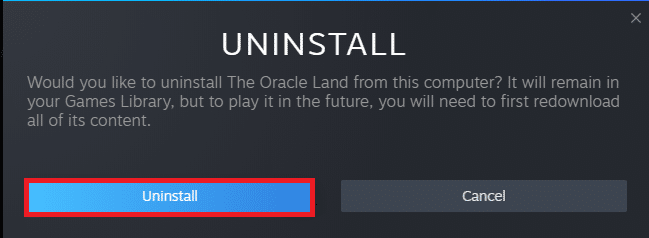
5. Idite na TRGOVINA karticu na početnoj stranici i potražite igru na traci za pretraživanje.

6. Kliknite na igru i kliknite na Igrati igru gumb za instalaciju igre na svoju Steam aplikaciju.
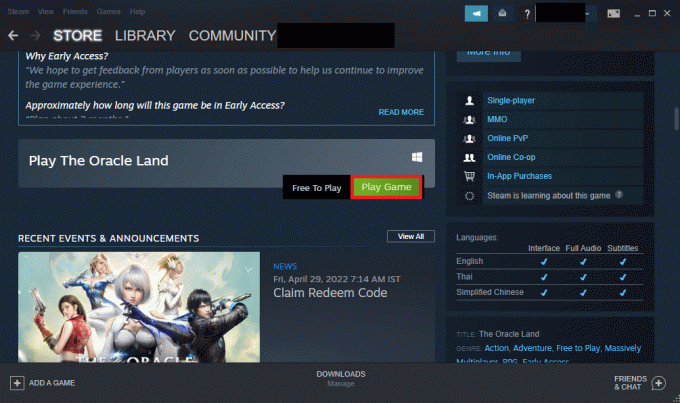
Metoda 7: Instalirajte DirectX
DirectX je API koji koriste mnoge igre za grafičku podršku i pozadinsku mehaniku u igri. Postoje brojne DLL ili Dynamic Link Library datoteke koje pomažu u pravilnom funkcioniranju igara u aplikacijama. Dakle, možete koristiti DirectX za instalaciju DLL datoteke kako biste popravili grešku koja nedostaje steam_api64.dll.
1. Otvori DirectX službena web stranica u svom web pregledniku i kliknite na preuzimanje datoteka gumb za preuzimanje instalacijskog programa.

2. Pokrenite preuzetu datoteku i slijedite upute na zaslonu u čarobnjaku za instalaciju paketa.
3. Zatim, ponovno pokrenite računalo.

Također pročitajte:Kako onemogućiti Steam Overlay u sustavu Windows 10
Metoda 8: Ponovno instalirajte Steam
Ako vam nijedna od metoda ne uspije, možete pokušati ponovno instalirati aplikaciju Steam pomoću ove metode. Morat ćete deinstalirati postojeću aplikaciju Steam, a zatim ponovo instalirati aplikaciju na svoje računalo. Sljedeći koraci omogućit će vam deinstaliranje aplikacije Steam na računalu pomoću aplikacije Control Panel.
1. pritisni Windows tipka, tip upravljačka ploča, i pritisnite Enter tipka.

2. Odaberite opciju Kategorija na padajućem izborniku Prikaz prema u gornjem desnom kutu i odaberite opciju Deinstalirajte program ispod Programi odjeljak u izborniku.
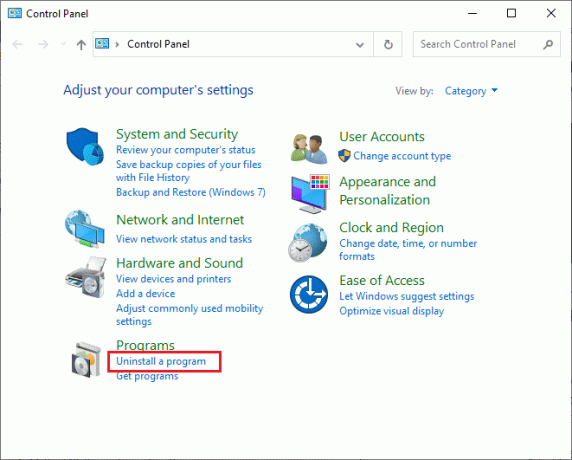
3. Odaberite Steam aplikaciju na popisu i kliknite na Deinstaliraj gumb na gornjoj traci za pokretanje deinstaliranja aplikacije Steam.
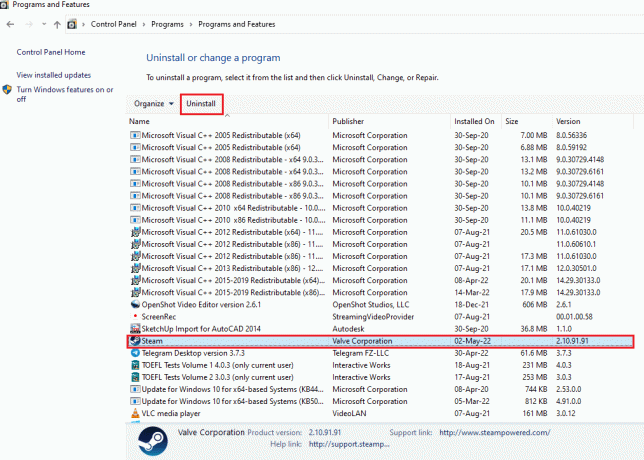
4. Klikni na Deinstaliraj gumb na prozoru Steam Uninstall za deinstaliranje aplikacije Steam na vašem računalu.
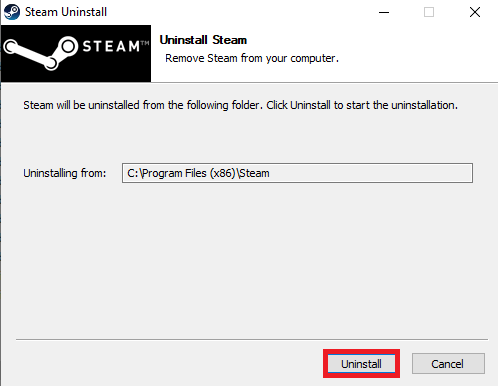
5. Izbrišite Steam mapu na putu lokacije Lokalni disk (C:) > Programske datoteke (x86) pritiskom na Izbrisati ključ.
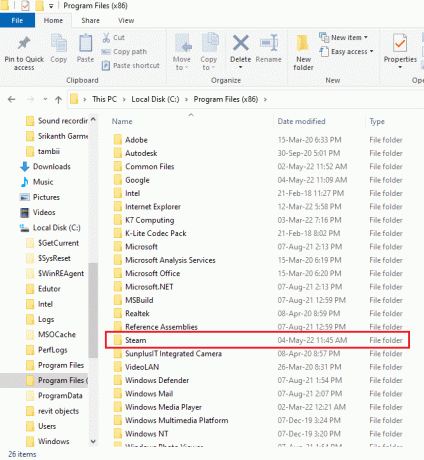
Koraci objašnjeni u nastavku pomoći će vam da ponovno instalirate aplikaciju Steam na vaše računalo od nule.
6. Otvori službena web stranica aplikacije Steam na zadanom web pregledniku i kliknite na Instalirajte Steam gumb u gornjem desnom kutu početne stranice.

7. Klikni na INSTALIRAJ STEAM gumb na sljedećoj stranici za preuzimanje aplikacije Steam na svoje računalo.
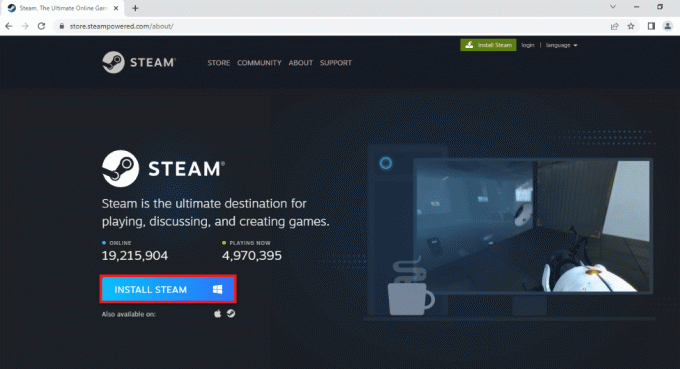
8. Kliknite na preuzeto SteamSetup.exe datoteku u donjem lijevom kutu stranice za pokretanje aplikacije Steam na računalu.
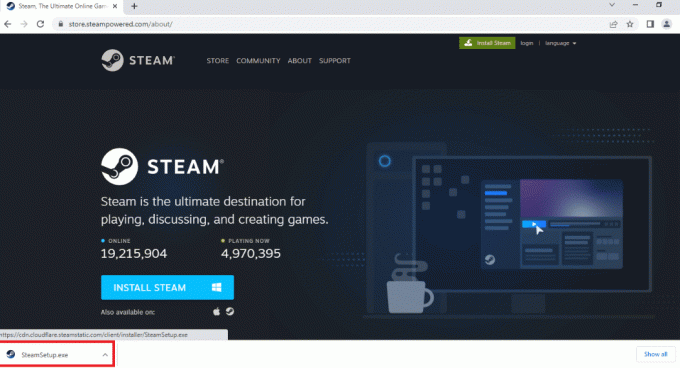
9. Klikni na Sljedeći gumb na prozoru Steam Setup za pokretanje postavljanja vaše aplikacije Steam na vašem računalu.
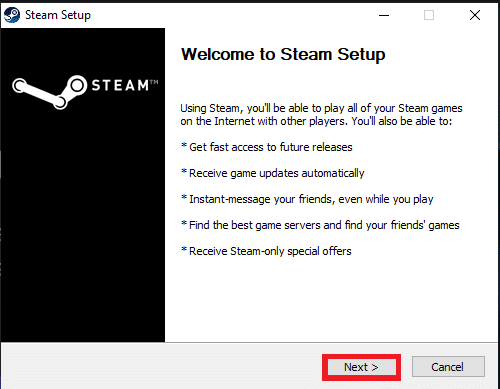
10. Odaberite jezik po svom izboru u sljedećem prozoru i kliknite na Sljedeći gumb u čarobnjaku.
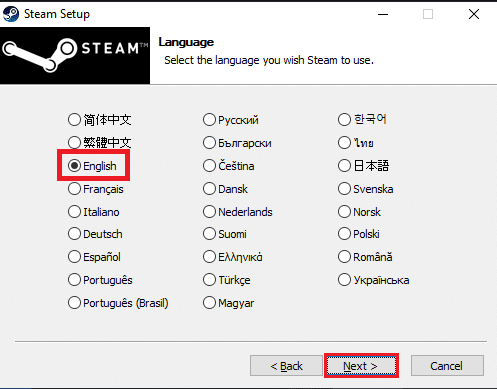
11. Odaberite odredišnu mapu aplikacije Steam klikom na Pretraživati… gumb i klikom na Instalirati gumb za dovršetak instalacije aplikacije.
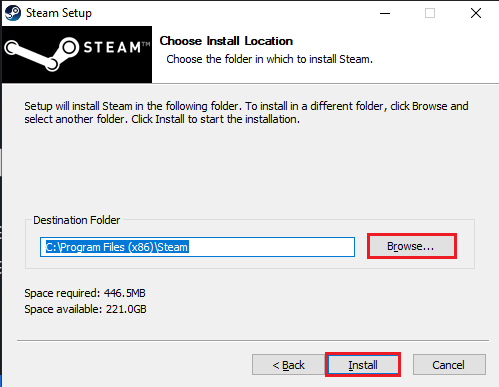
12. Klikni na Završi gumb na Dovršavanje postavljanja Steam-a prozor za dovršetak postavljanja pare.
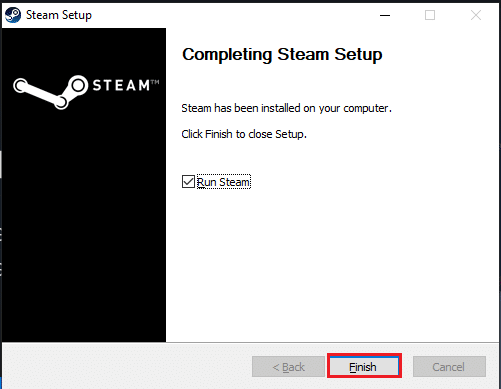
13. Napravite novi račun ili se prijavite na svoj postojeći račun pomoću vjerodajnica za prijavu na Steam app.

Preporučeno:
- Top 16 najboljih proračunskih phableta
- Ispravite da se Skyrim neće pokrenuti u sustavu Windows 10
- Popravite da Steam Remote Play ne radi u sustavu Windows 10
- Ispravite pogrešku s nestalim preuzetim datotekama na Steamu
Članak govori o metodama za rješavanje problema steam_api64.dll datoteku u vašoj aplikaciji Steam. Da biste popravili grešku koja nedostaje steam_api64.dll na vašem računalu, možete isprobati sve gore opisane metode. Članak je također informirao o postupku preuzimanja steam_api64.dll. Ako imate bilo kakvih prijedloga ili upita, objavite ih u odjeljku za komentare kako bismo vratili odgovore.



